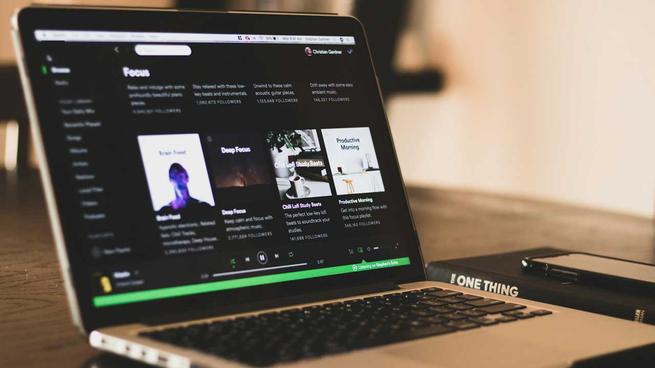Hay muchas opciones y parámetros dentro de Windows que son completamente desconocidos para la mayoría de usuarios. Hoy te vamos a enseñar a usar la herramienta de administración de licencias de software, bueno, concretamente su versión mediante comando «Slmgr». Un comando realmente muy poderoso que nos permite hacer una enorme cantidad de cosas con nuestra licencia de Windows.
La mayoría de usuarios apenas rasca la superficie de la brutalidad de opciones y posibilidades de Windows. El sistema operativo de Microsoft está lleno de funciones «secretas» y altamente desconocidas que nos permiten explorar cosas inimaginables.
Evidentemente, esto es porque muchos usuarios hacen un uso «superficial» del sistema operativo. No les interesa conocer todas las opciones y posibilidades, ya que consideran que no las necesitan. Pero Slmgr es una función disponible en Windows 10 y 11 que debes conocer y que también deberías de utilizar.
Slmgr, toma el control de la licencia de Windows
Antes de nada debes saber que este comando se encarga de las licencias de Windows. Concretamente, nos permite instalar, desinstalar, activar, ver o ampliar la licencia de Windows.
La función Slmgr se encuentra dentro de la carpeta System32, así que no se puede usar de cualquier manera. Para poder utilizar esta función debemos ejecutar el «Símbolo del sistema en modo administrado». Vamos a ir viendo las diferentes opciones paso a paso.
Ver licencia de Windows
Empezaremos viendo el tipo de ciencia que tenemos en nuestro ordenador. Nos indicará la tipología de la misma, parte de la clave de producto y si está activa o no. Para ello sigue estos pasos:
- Escribe «Símbolo del sistema» en el buscador de Windows y ejecútalo como administrador. Si lo haces de otro modo no funcionará.
- Una vez se abra escribe el comando: slmgr /dli
- Para una información más destallada con el ID de activación, PID extendido y otra información, agrega el comando: slmgr.vbs /dlv
- Si quieres ver cuando caducará la licencia, agrega este comando: slmgr /xpr
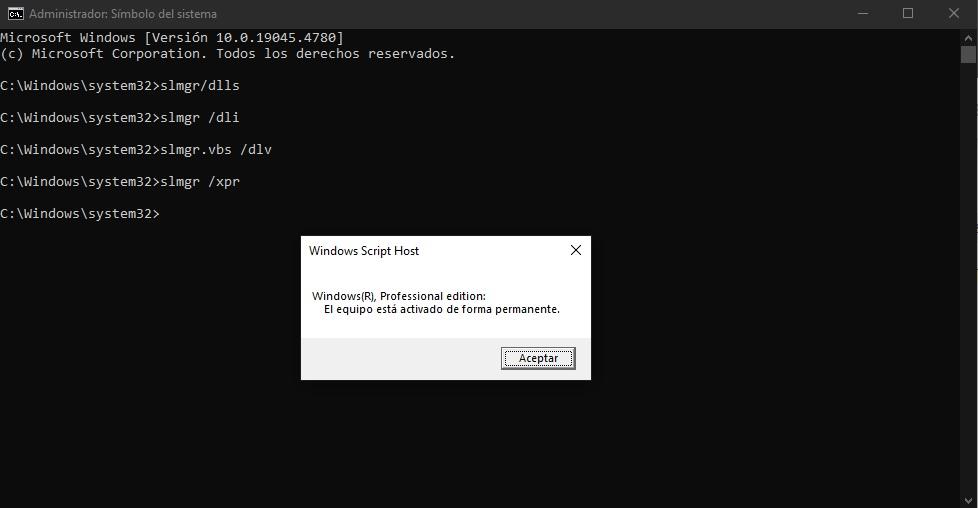
Normalmente, como en nuestro caso, te dirá que la licencia está activada de manera permanente. Si no tuvieras una licencia, pues te diría que no hay una licencia, nada más.
Activar o desactivar la licencia de Windows
Una función curiosa de este comando no es la activación de una licencia, sino la desactivación de la misma. No es algo común y está más enfocado a entornos profesionales que a nivel de usuario. Además, permite activar una licencia de diferentes maneras, como son:
- Escribe «Símbolo del sistema» en el buscador de Windows y ejecútalo como administrador. Si lo haces de otro modo no funcionará.
- Activar el sistema operativo Windows con una clave nueva: slmgr.vbs /ipk <clave de producto>
- Para la activación en línea, agrega este código: slmgr /ato
- Si quieres activar una copia sin conexión, agrega este código: slmgr /dti
- También puedes usarlo para activar el ID de activación: slmgr /atp <ID activación>. El ID de activación lo puedes obtener llamando a Mirosoft.
- Muy interesante también es la opción de desactivar Windows: slmgr /upk
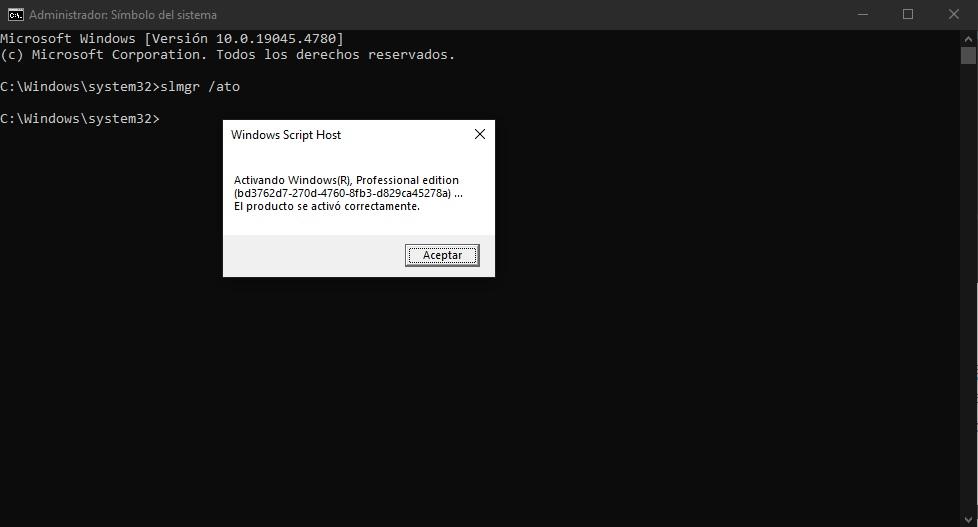
Si ya tienes una copia de Windows activada, no te recomendamos utilizar ninguno de estos comandos. Están solo pensados por si tenemos una versión sin activar y queremos agregar una clave. Además, el último borrará la licencia y deberemos volver a introducir una licencia válida.
Instalar y desinstalar la clave de producto
Posiblemente, tenemos una nueva licencia y queremos agregarla, para así activar el sistema operativo. Normalmente, las claves de Windows se asocian con el hardware. Tenemos la opción de transferir la clave a un nuevo sistema en determinados casos, aunque a veces requiere contactar con Microsoft. Podemos hacer saltarnos el proceso (a veces) si hacemos esto:
- Escribe «Símbolo del sistema» en el buscador de Windows y ejecútalo como administrador. Si lo haces de otro modo no funcionará.
- Desinstalar la licencia de Windows: slmgr /upk
- Borrar la entrada de registro asociada a la licencia: slmgr /cpky
- Activar la clave de Windows en otro sistema: slmgr.vbs /ipk <clave de producto>
Este truco a veces funciona para portar licencias de un sistema a otro, pero no siempre. Si te funciona, eso que te llevas, pero vamos, lo mejor es pensar que no funcionará esta «trampa».